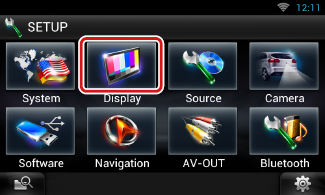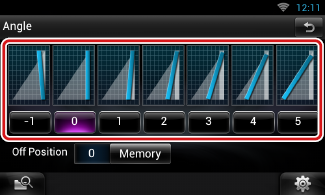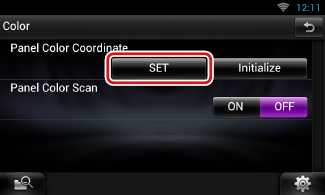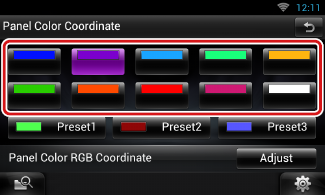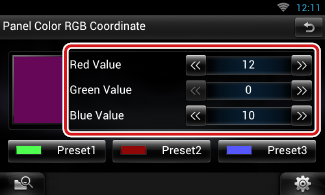Display-Einstellungen
- 1 Berühren Sie [
 ] in einem beliebigen Bildschirm.
] in einem beliebigen Bildschirm.
- 2 Drücken Sie [SETUP].
Der SETUP-Menübildschirm wird angezeigt.
- 3 Drücken Sie [Display].
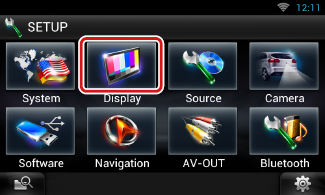
Der Anzeigebildschirm wird angezeigt.
Siehe nachfolgenden Abschnitt für jeweilige Einstellung.
Monitorwinkelsteuerung (DNN9250DAB/ DNR8025BT)
Sie können den Monitorwinkel anpassen.
- 1 Drücken Sie [Angle / Winkel] im Display-Menübildschirm.
Der Angle-SETUP-Bildschirm wird angezeigt.
- 2 Wählen Sie die Nummer unter dem für die Betrachtung des Monitors günstigsten Winkel.
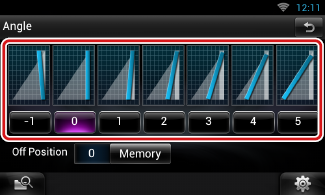
Werkseinstellung ist "0".
|
HINWEIS
- Sie können den aktuellen Monitorwinkel als den Winkel speichern, der bei ausgeschalteter Stromversorgung eingestellt sein soll. Drücken Sie [Memory / Speicher] sobald der gewünschte Winkel ausgewählt ist.
|
Farbwahl
Sie können die Farbe der Tastenbeleuchtung wählen.
Die wählbaren Elemente variieren je nach Gerät .
- 1 Drücken Sie [Color / Farbe] im Display-Menübildschirm.
Der Farbbildschirm wird angezeigt.
- 2 Drücken Sie [SET] auf [Panel Color Coordinate / Farbwahl].
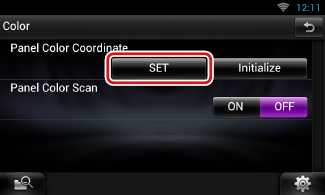
- 3 Bildschirm Bedienfeld-Koordinate erscheint.
|
HINWEIS
- Sie können [SET] oder [Initialize / Initialisieren] drücken, wenn die Option [Panel Color Scan] ausgeschaltet ist.
- Drücken Sie [Initialize / Initialisieren] zum Zurücksetzen der Einstellungen auf Werkseinstellungen.
|
- 4 Drücken Sie auf die gewünschte Farbe.
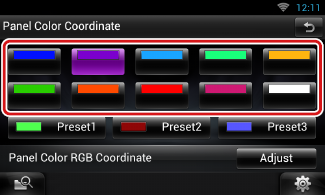
Registrierung der Originalfarbe
Sie können Ihre Originalfarbe registrieren.
- 1 Drücken Sie [Adjust / Ändern] im Bedienfeld-Koordinatenbildschirm.
Der Bildschirm Panel Color RGB Coordinate erscheint.
- 2 Stellen Sie mit [C] und [D] die einzelnen Farbwerte ein.
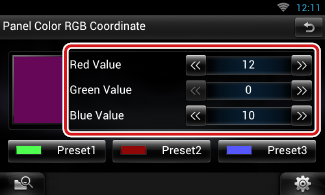
- 3 Drücken Sie 2 Sekunden lang die gewünschte Preset-Taste.
Bildschirmfarbe scannen
Sie können das Panel Color so einstellen, dass es das Farbspektrum kontinuierlich durchsucht.
- 1 Drücken Sie [ON] auf [Panel Color Scan / Bildschirmfarbe scannen] im Farbbildschirm.
Panel Color Scan ist eingeschaltet.


 ] in einem beliebigen Bildschirm.
] in einem beliebigen Bildschirm.